Hvis du er kommet til denne artikel, fordi du har fået en fejlmeddelelse om, at PowerPoint ikke kan læse en fil, eller at præsentationen ikke kan åbnes, er det sandsynligt, at Microsoft 365 har blokeret filen af sikkerhedsmæssige årsager. Du kan fjerne blokeringen af filen, så den kan åbnes:
-
Åbn Windows Stifinder (åbn Start i Windows, og skriv Stifinder).
-
Find den problematiske fil på computeren.
-
Højreklik på filen, og vælg Egenskaber.
-
I dialogboksen Egenskaber skal du kigge efter knappen Fjern blokering nederst til højre. Hvis den findes, skal du klikke på Fjern blokering, derefter skal du klikke på Anvend, og derefter skal du klikke på OK at lukke dialogboksen.
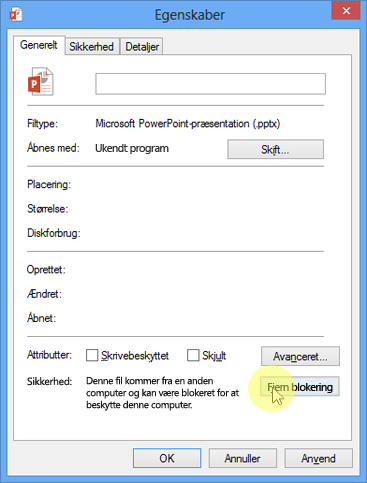
-
Forsøg nu at åbne præsentationen igen. Højreklik på filen i Stifinder, og vælg Åbn.
Har du stadig problemer?
Hvis du har problemer med PowerPoint, som ikke er blevet løst her, skal du kontakte os for at få teknisk support.
Du kan få en diskussion om, hvorfor Microsoft 365 blokerer filer, ved at læse Bloker eller fjern blokering af eksternt indhold i Microsoft 365-dokumenter.











